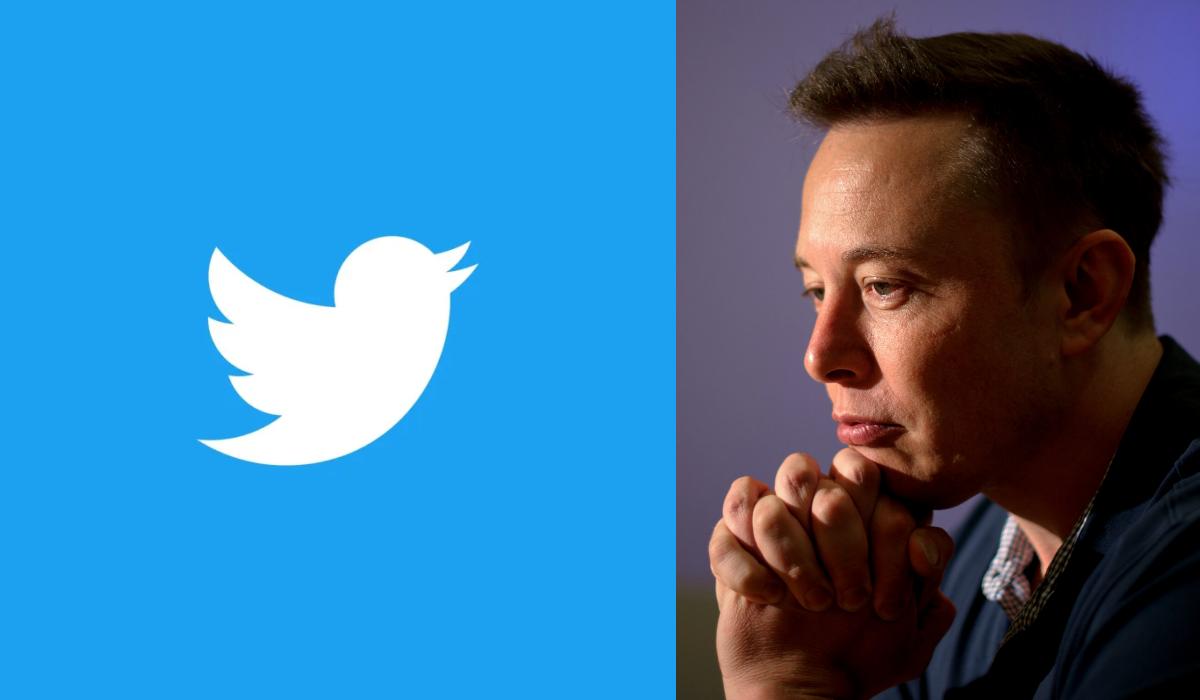Mi lenne, ha azt mondanánk, hogy az USB Flash meghajtó minden jelszavát helyettesítheti? Ez valóban lehetséges a PREDATOR alkalmazással. Tehát ma megosztunk egy egyszerű trükköt, amellyel lezárhatja/feloldhatja számítógépét USB Flash meghajtóval. Olvassa el a teljes bejegyzést, hogy tudjon róla.
Általában jelszavaink és PIN-kódjaink használatával jelentkezünk be a számítógépbe, de ma már van egy új módszerünk a számítógép zárolására és feloldására, amely sokkal menőbb, mint ezek a hagyományos módszerek. Tudod? Az USB flash meghajtó segítségével bejelentkezhet számítógépébe. Igen, ez lehetséges, hogy számítógépét elindíthatja a pendrive-val. A folyamat nagyon egyszerű és egyszerű, és ezt néhány lépésben végrehajthatja, amelyeket alább tárgyaltunk. Tehát vessen egy pillantást a számítógép zárolásának/feloldásának módszerére az USB flash meghajtó használatával.
A számítógép zárolása és feloldása USB pendrive segítségével

Ebben a módszerben a PREDATOR szoftvert fogjuk használni. A PREDATOR zárolja számítógépét, ha távol van, még akkor is, ha a Windows munkamenet még aktív. Ha távol van a számítógépétől, egyszerűen el kell távolítania az USB-meghajtót, és miután eltávolította, a billentyűzet és az egér le lesz tiltva, és a képernyő elsötétül. Amikor visszatér a számítógéphez, be kell helyeznie az USB flash meghajtót, és a billentyűzet és az egér azonnal felszabadul, és a kijelző visszaáll.
Predator használata
1. lépés. Először töltse le és telepítse a szoftvert Ragadozó oni a számítógépén, és ez zip formátumban lesz, csomagolja ki és telepítse.
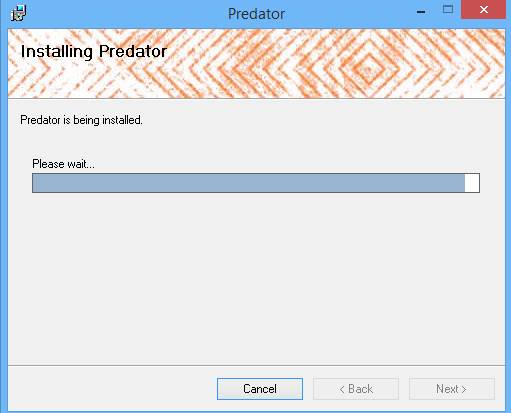
2. lépés. Most meg fogja kérni, hogy állítsa be a jelszót és a helyreállítási kulcsot, helyezze be az USB-t, és kattintson az OK gombra.
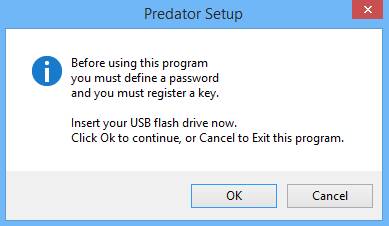
3. lépés: Itt beállíthat egy tetszőleges jelszót, és kiválasztotta azt a Pendrive-ot, amely megnyitja a számítógépet, hogy elkerülje a visszaéléseket bármely más Pendrive használatával.
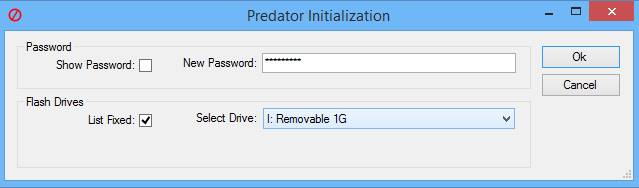
4. lépés. Most az USB készen áll a használatra. Preferenciájával további funkciókat bővíthet.
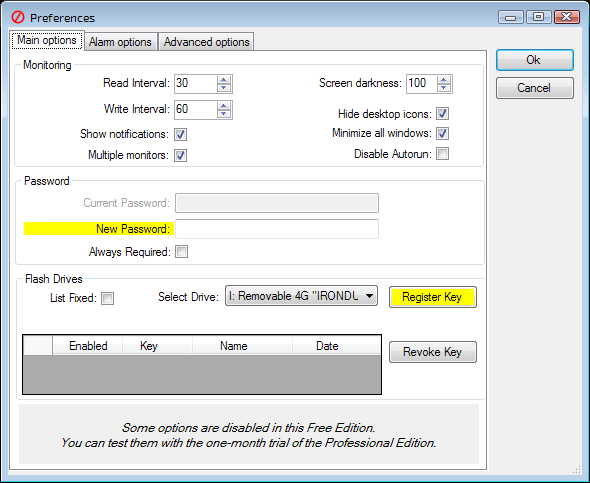
Mostantól minden alkalommal, amikor bejelentkezik a számítógépére, csak helyezze be az USB-t, indítsa el a szoftvert, maradjon hátra, és végezze el a munkáját, majd munka után távolítsa el. A számítógép automatikusan zárolásra kerül, majd az USB visszahelyezése után a számítógép feloldódik.
Rohos USB bejelentkezési kulcs használata
Ez a kéttényezős hitelesítési megoldás, amely bármilyen USB-meghajtót a számítógép biztonsági tokenjévé alakít, és lehetővé teszi a Windows biztonságos elérését egy USB-tokennel, amely helyettesíti a Windows bejelentkezést.
1. lépés. Le kell töltenie és telepítenie kell Rohos bejelentkezési kulcs számítógépén, és amikor elindítja az alkalmazást, az alábbi képernyő jelenik meg. Most kattintson az “USB-kulcs beállítása” gombra.

2. lépés. Most az alábbi képernyő jelenik meg. A második legördülő menüből válassza az „USB Flash Drive” lehetőséget.
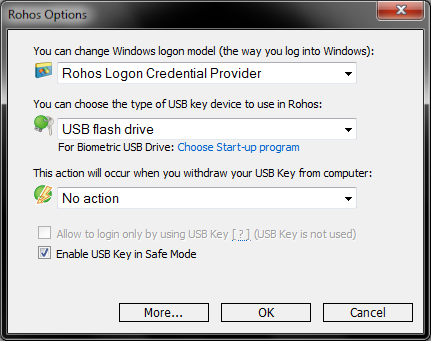
3. lépés. Most meg kell adnia egy USB-kulcsot. Itt írja be a Windows jelszavát, és kattintson az “USB-kulcs beállítása” gombra.
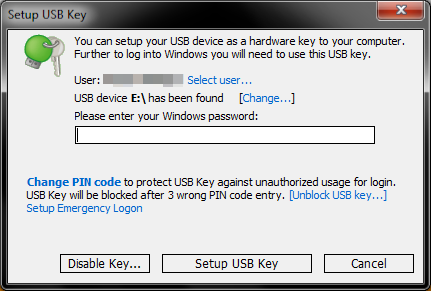
4. lépés Ezt követően az alábbihoz hasonló képernyő jelenik meg, amelyen megjelenik: „Az USB-kulcs sikeresen konfigurálva”.
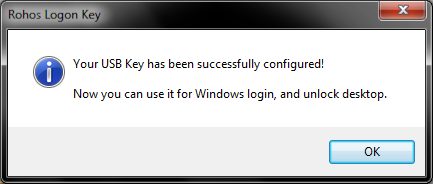
Ez az! Kész vagy! Most már használhatja USB flash meghajtóját a Windows bejelentkezéséhez és az asztal feloldásához.
Néhány más USB biztonsági kulcs A számítógép zárolásához és feloldásához
Nos, számos más szoftver is elérhető az interneten, amelyek lehetővé teszik a felhasználók számára, hogy USB flash meghajtón keresztül lezárják és feloldják számítógépüket. Az alábbiakban leírunk három legjobb eszközt, amelyek segíthetnek a számítógép USB-meghajtóval történő lezárásában és feloldásában.
#1 Billentyűzár
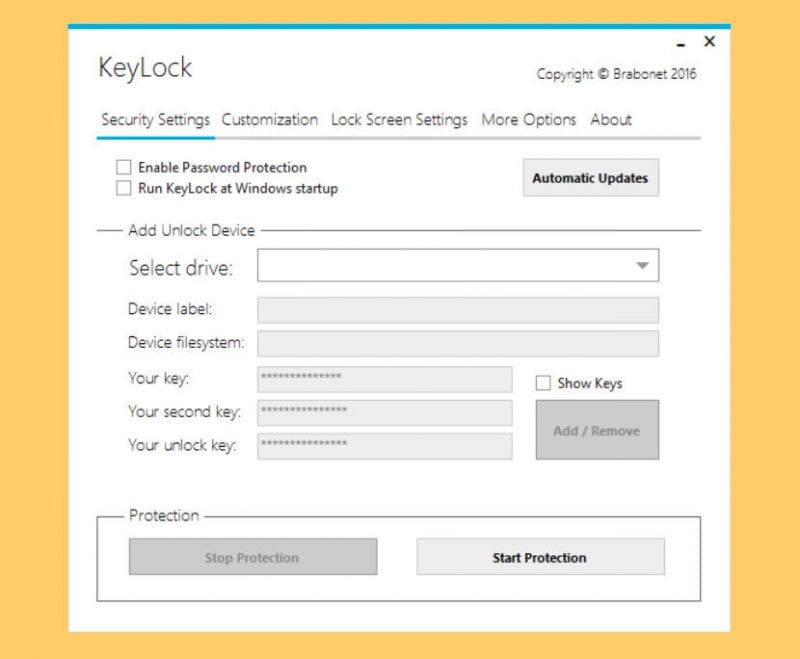
A Keylock az egyik legjobb Windows operációs rendszerhez elérhető szoftver, amely lehetővé teszi a felhasználók számára, hogy USB flash meghajtó segítségével zárják számítógépüket. Nos, az eszköz felülete egyszerű, és csak letiltja a feladatkezelőt, letiltja az egeret, ami lehetetlenné teszi az asztal elérését. Mindezen korlátozások eltávolításához a felhasználóknak csak az USB Flash meghajtót kell behelyezniük.
#2 USB Raptor

Az USB Raptor az egyik legnépszerűbb eszköz, amely elérhető a Windows operációs rendszerhez. Lehetővé teszi a felhasználók számára a számítógép zárolását és feloldását is USB-meghajtón keresztül. Az eszköz azonban másként működik: az USB-meghajtó eltávolítása után az egész rendszert zárolja, és feloldja, ha a meghajtót újra csatlakoztatják.
Az eszköz a háttérben fut, ahol ellenőrzi egy adott titkosított tartalommal rendelkező feloldó fájl jelenlétét. Tehát, ha az eszköz megtalálja az adott feloldó fájlt, a számítógép feloldva marad.
#3 USB-zár
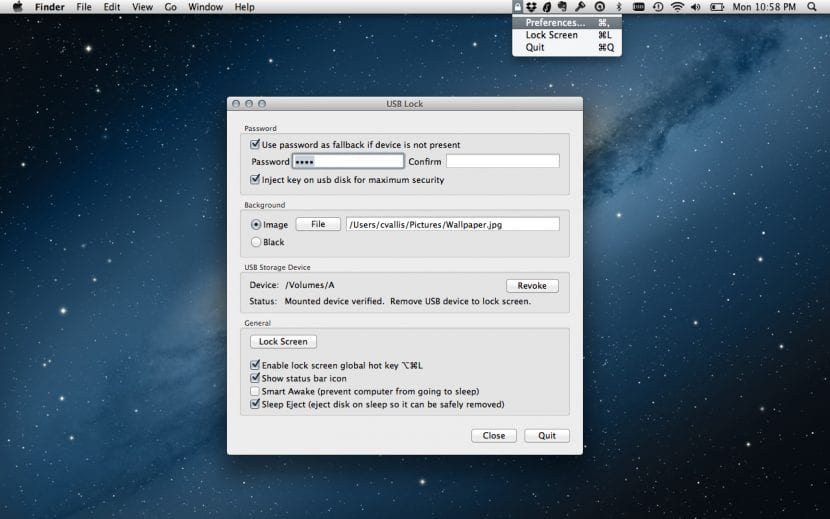
Nos, az USB-zár nem érhető el Windows operációs rendszeren, és csak Apple Mac asztali számítógépeken és laptopokon érhető el. Az USB Lock éppen abban segít a felhasználóknak, hogy USB-meghajtón keresztül lezárják és feloldják asztali számítógépüket és laptopjukat. Amint kihúzza az USB-meghajtót, a számítógép zárolva lesz. A felhasználók azonban továbbra is lehetőséget kapnak a számítógép feloldására jelszó segítségével.
# 4 WinLockr
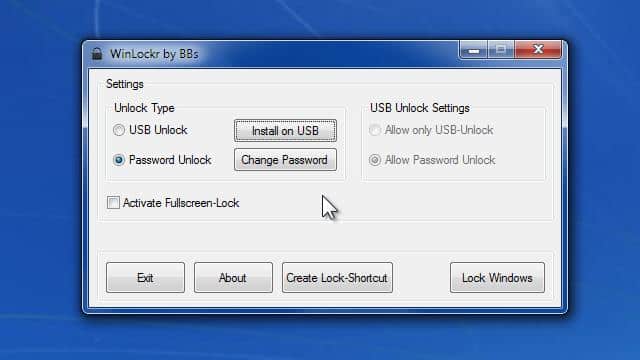
A WinLockr az egyik legjobb ingyenes Windows-eszköz, amely lehetővé teszi a felhasználók számára a számítógép zárolását vagy feloldását USB flash meghajtón keresztül. A legjobb dolog a WinLockr-ban az a felület, amely nem csak tisztán néz ki, de számos funkciót elrendez egy egyszerű ablakban. A felhasználóknak csak egy fő jelszót kell létrehozniuk a WinLockr feloldásához, a többi részt pedig maga az eszköz kezeli. Nem csak ez, de a WinLockr stílus feloldását is kínálja a felhasználóknak – teljes képernyős vagy miniablak. Tehát a WinLockr egy másik legjobb USB-szoftver, amelyet a számítógép zárolására/feloldására használhat.
#5 USB rendszerzár
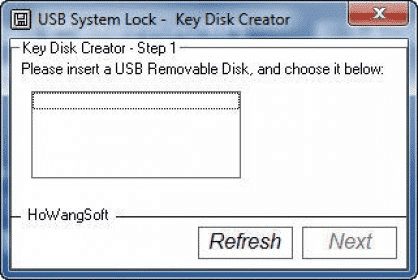
Ha olyan nyílt forráskódú eszközt keres, amely lehetővé teszi a felhasználók számára a számítógép zárolását és feloldását USB-meghajtón keresztül, akkor az USB System Lock lehet a legjobb választás az Ön számára. A nyílt forráskódú eszköz zárolhatja és feloldhatja a számítógépet. Bármely USB-meghajtót beállíthatja a számítógép zárolására és feloldására. Az eszköz azonban csak normál rendszerindításkor működik, csökkentett módban pedig nem. Ha ezt elhagyjuk, az USB System Lock felülete letisztultnak és egyszerűnek tűnik. Tehát az USB System Lock egy másik legjobb USB Lock kulcs, amelyet most használhat.
Tehát ez a módszer arról szól, hogyan zároljuk/feloldjuk a számítógépet USB flash meghajtóval. Ezzel egy egyszerű USB flash meghajtóval lezárhatja és feloldhatja számítógépét. Ezen túlmenően ezzel a szoftverrel több számítógépet is biztonságba helyezhet. Reméljük, hogy tetszett a bejegyzés, és ne felejtsd el megosztani barátaiddal, és hagyj megjegyzést alább, ha bármilyen kapcsolódó kérdésed van.